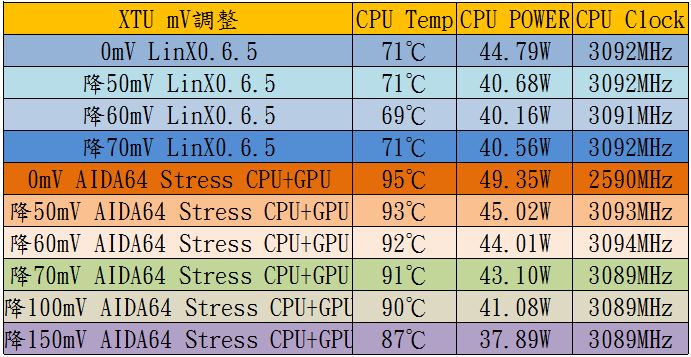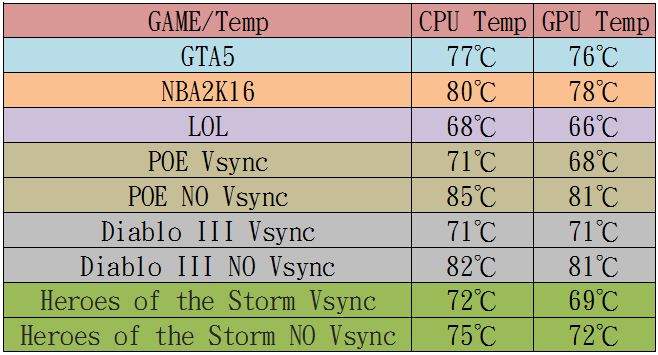- 詳細內容
- 點擊數:6679
這篇將為大家介紹P34W V5在燒機與遊戲時的溫度表現
繼上一篇我們使用INTEL XTU這套軟體調整mV後得到不錯的效果
所以這篇我也會使用XTU來調整P34W V5的CPU功耗
看看P34W V5調整前後的差異
不過這台P34W V5的調整有點出乎我的意料
居然要降低蠻多mV的,底下將會呈現給各位看
繼上一篇我們使用INTEL XTU這套軟體調整mV後得到不錯的效果
所以這篇我也會使用XTU來調整P34W V5的CPU功耗
看看P34W V5調整前後的差異
不過這台P34W V5的調整有點出乎我的意料
居然要降低蠻多mV的,底下將會呈現給各位看
先來看看測試環境,昨天的氣溫有比較低
所以室溫大約在22度左右
所以室溫大約在22度左右
風扇模式使用Customize模式
將轉速調整到100%,不過這是隨著溫度的高低在調整轉速
所以溫度大約超過70度後,會慢慢聽到風切聲
溫度越高風切聲越大
將轉速調整到100%,不過這是隨著溫度的高低在調整轉速
所以溫度大約超過70度後,會慢慢聽到風切聲
溫度越高風切聲越大
針對CPU燒機的程式一樣使用LinX0.6.5與AIDA64內建的穩定性測試軟體
測試時間都以10分鐘左右為基準
測試時間都以10分鐘左右為基準
接著降低到50mV
CPU最高溫來到71度
CPU POWER最高來到40.68W
CPU最高溫來到71度
CPU POWER最高來到40.68W
再來降低到60mV
CPU最高溫來到69度
CPU POWER最高來到40.16W
CPU最高溫來到69度
CPU POWER最高來到40.16W
最後再降低一些,到70mV
CPU最高溫來到71度
CPU POWWER最高來到40.56W
CPU最高溫來到71度
CPU POWWER最高來到40.56W
測試到這邊覺得P34W V5在降低mV後的功耗差異似乎不大
尤其50-70mV在CPU POWER的表現幾乎是一樣的
所以直接改換成AIDA64來做測試
AIDA64穩定性測試軟體,將Stress CPU與Stress GPU都打勾
同時針對CPU與GPU做燒機測試,在不調整mV時
CPU最高溫來到95度
CPU POWER最高來到49.35W
尤其50-70mV在CPU POWER的表現幾乎是一樣的
所以直接改換成AIDA64來做測試
AIDA64穩定性測試軟體,將Stress CPU與Stress GPU都打勾
同時針對CPU與GPU做燒機測試,在不調整mV時
CPU最高溫來到95度
CPU POWER最高來到49.35W
再來降低到60mV
CPU最高溫來到92度
CPU POWER最高來到44.01W
CPU最高溫來到92度
CPU POWER最高來到44.01W
降低到70mV
CPU最高溫來到91度
CPU POWER最高來到43.10W
CPU最高溫來到91度
CPU POWER最高來到43.10W
測試到這邊,覺得P34W V5應該還可再繼續降低
因為降到70mV,CPU本身的功耗還有到43W左右
如果對照AORUS X3 Plus V5當時的測試數據來說
降到40W左右應該沒什麼問題
所以直接就降低到100mV
這時CPU最高溫來到90度
CPU POWER最高來到41.08W
因為降到70mV,CPU本身的功耗還有到43W左右
如果對照AORUS X3 Plus V5當時的測試數據來說
降到40W左右應該沒什麼問題
所以直接就降低到100mV
這時CPU最高溫來到90度
CPU POWER最高來到41.08W
看著CPU POWER一直無法降低到40W以下
索性直接降低到150mV來試試看,再做測試
CPU最高溫來到87度
CPU POWER最高來到37.89W
索性直接降低到150mV來試試看,再做測試
CPU最高溫來到87度
CPU POWER最高來到37.89W
底下一樣整理成表格供參考
由上面的測試可發現,P34W V5在調整降低mV的部分是比X3 Plus V5多很多
所以看起來P34W V5在設計時CPU的功率還是定得蠻高的
多少也會造成滿載時溫度偏高的問題發生
但搭配XTU後,將整體功耗拉低下來,在溫度方面也得到比較好的控制
有買此系列機器的朋友,不妨可參考上面的作法,相信對於機器的散熱會更好喔!
=================================================
所以看起來P34W V5在設計時CPU的功率還是定得蠻高的
多少也會造成滿載時溫度偏高的問題發生
但搭配XTU後,將整體功耗拉低下來,在溫度方面也得到比較好的控制
有買此系列機器的朋友,不妨可參考上面的作法,相信對於機器的散熱會更好喔!
=================================================
看完CPU的燒機測試,接下來我們也來看一下顯示卡的燒機狀態
底下使用Furmark1.16與Heaven Benchmark 4.0
先來看看使用Furmark燒機時的溫度表現
不過P34W V5在使用Furmark測試時,GPU時脈仍會降低做保護
所以時脈上大約都落在797.3MHz
測試10分鐘後,GPU溫度最高來到83度
底下使用Furmark1.16與Heaven Benchmark 4.0
先來看看使用Furmark燒機時的溫度表現
不過P34W V5在使用Furmark測試時,GPU時脈仍會降低做保護
所以時脈上大約都落在797.3MHz
測試10分鐘後,GPU溫度最高來到83度
接著改用Heaven Benchmark 4.0模擬遊戲狀態來做測試
使用Heaven Benchmark 4.0測試GPU時脈就維持在1037.8MHz
測試10分鐘後,GPU溫度最高來到81度
使用Heaven Benchmark 4.0測試GPU時脈就維持在1037.8MHz
測試10分鐘後,GPU溫度最高來到81度
=================================================
再來直接使用遊戲來做測試
底下會採用6款遊戲
分別為GTA5,NBA2K16,LOL,POE,暗黑3,暴雪英霸
而POE,暗黑3,暴雪英霸會有開啟垂直同步與不開啟時的溫度差異
先來看看GTA5的遊戲溫度表現
因GTA5在改版後,對於CPU的溫度有得到不錯的壓制
所以在開啟垂直同步進行遊戲時
CPU溫度最高來到77度
GPU溫度最高來到76度
再來直接使用遊戲來做測試
底下會採用6款遊戲
分別為GTA5,NBA2K16,LOL,POE,暗黑3,暴雪英霸
而POE,暗黑3,暴雪英霸會有開啟垂直同步與不開啟時的溫度差異
先來看看GTA5的遊戲溫度表現
因GTA5在改版後,對於CPU的溫度有得到不錯的壓制
所以在開啟垂直同步進行遊戲時
CPU溫度最高來到77度
GPU溫度最高來到76度
而NBA2K16,也是一套非常吃重硬體效能的遊戲
使用GTX970M雖可將特效開高
但在VRAM上則非常吃重,幾乎都已快用到3G的VRAM
所以整體的溫度也會較高
一樣開啟垂直同步進行遊戲
CPU溫度最高來到80度
GPU溫度最高來到78度
使用GTX970M雖可將特效開高
但在VRAM上則非常吃重,幾乎都已快用到3G的VRAM
所以整體的溫度也會較高
一樣開啟垂直同步進行遊戲
CPU溫度最高來到80度
GPU溫度最高來到78度
接著為LOL這款線上遊戲,對於硬體的吃重並不高
所以以GTX970M來說算是非常輕鬆就可勝任
在幀數不限制的情況下
CPU溫度最高來到68度
GPU溫度最高來到66度
所以以GTX970M來說算是非常輕鬆就可勝任
在幀數不限制的情況下
CPU溫度最高來到68度
GPU溫度最高來到66度
接著為POE這款線上遊戲
雖使用GTX970M也可很輕鬆達到60FPS的張數
但這款遊戲在開不開啟垂直同步時的溫度表現則有較明顯的差異
先來看看開啟垂直同步時的溫度表現
CPU最高溫來到71度
GPU最高溫來到68度
雖使用GTX970M也可很輕鬆達到60FPS的張數
但這款遊戲在開不開啟垂直同步時的溫度表現則有較明顯的差異
先來看看開啟垂直同步時的溫度表現
CPU最高溫來到71度
GPU最高溫來到68度
接著將垂直同步關閉,整體溫度上升不少
CPU最高溫來到85度
GPU最高溫來到81度
CPU最高溫來到85度
GPU最高溫來到81度
再來使用暗黑3,以GTX970M來說已經不是對手了
但在開不開啟垂直同步,對溫度的表現仍然會有差異
開啟垂直同步時
CPU最高溫來到71度
GPU最高溫來到71度
但在開不開啟垂直同步,對溫度的表現仍然會有差異
開啟垂直同步時
CPU最高溫來到71度
GPU最高溫來到71度
接著關閉垂直同步
CPU最高溫來到82度
GPU最高溫來到81度
CPU最高溫來到82度
GPU最高溫來到81度
最後測試的遊戲為暴雪英霸
這款遊戲玩法雖與LOL有點雷同,但他比LOL吃重硬體效能
所以特效開到極高並沒有辦法維持60FPS的張數
不過沒關係,因為他的畫面不是重點,所以不必刻意去追求效能極高
暴雪英霸在開不開垂直同步對於溫度的差異並不大
可能是因為遊戲張數都差不多,所以在硬體負荷上差異不大
暴雪英霸開啟垂直同步時
CPU最高溫來到72度
GPU最高溫來到69度
這款遊戲玩法雖與LOL有點雷同,但他比LOL吃重硬體效能
所以特效開到極高並沒有辦法維持60FPS的張數
不過沒關係,因為他的畫面不是重點,所以不必刻意去追求效能極高
暴雪英霸在開不開垂直同步對於溫度的差異並不大
可能是因為遊戲張數都差不多,所以在硬體負荷上差異不大
暴雪英霸開啟垂直同步時
CPU最高溫來到72度
GPU最高溫來到69度
關閉垂直同步後
CPU最高溫來到75度
GPU最高溫來到72度
CPU最高溫來到75度
GPU最高溫來到72度
底下一樣整理成表格方便瀏覽
以最後三款遊戲來看,在開啟垂直同步後對於溫度的表現有很好的效果
所以我會建議如果使用等級較高的顯卡玩這些線上遊戲
其實可將垂直同步打開,除了可有效降低溫度外
對於畫面的撕裂問題也有幫助
整體玩起來的流暢度會比不開垂直同步好很多
=================================================
最後為遊戲時機器的表面溫度
底下是在玩POE時紀錄下來的
鍵盤WASD鍵處的表面溫度約33.5度
所以我會建議如果使用等級較高的顯卡玩這些線上遊戲
其實可將垂直同步打開,除了可有效降低溫度外
對於畫面的撕裂問題也有幫助
整體玩起來的流暢度會比不開垂直同步好很多
=================================================
最後為遊戲時機器的表面溫度
底下是在玩POE時紀錄下來的
鍵盤WASD鍵處的表面溫度約33.5度
左手置手處溫度約30.2度
溫度較高的位置約在鍵盤右中上附近
會來到42.1度左右
會來到42.1度左右
電源鍵的位置表面溫度約50.8度
右上方的表面溫度約49.4度
左上方的表面溫度約51.4度
技嘉P34W V5在表面的熱源上,依然維持傳統
左手熱鍵區與置手區都維持不錯的表面溫度
讓長時間玩遊戲的朋友不會覺得不舒服
但因為畢竟是14吋的薄型機種,所以在其他區域的表面溫度上
則會來得較明顯,尤其是筆電上方的位置
所以我會建議如果有買P34系列的朋友
在玩遊戲時可將筆電後方墊高,除了讓進氣更順暢外
對於底部的表面散熱也會有幫助
且稍微墊高後方,也有利於打字的舒適度
提供一些小建議給大家做參考
以上就是P34W V5的燒機與遊戲的測試
感謝大家收看
左手熱鍵區與置手區都維持不錯的表面溫度
讓長時間玩遊戲的朋友不會覺得不舒服
但因為畢竟是14吋的薄型機種,所以在其他區域的表面溫度上
則會來得較明顯,尤其是筆電上方的位置
所以我會建議如果有買P34系列的朋友
在玩遊戲時可將筆電後方墊高,除了讓進氣更順暢外
對於底部的表面散熱也會有幫助
且稍微墊高後方,也有利於打字的舒適度
提供一些小建議給大家做參考
以上就是P34W V5的燒機與遊戲的測試
感謝大家收看
***本文經原作者同意轉載至本官網***